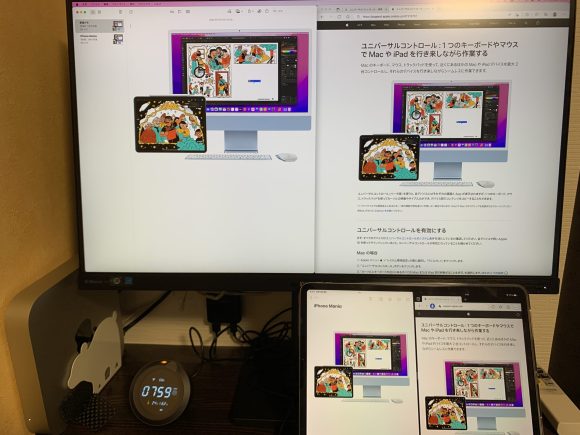
macOS Monterey 12.3の目玉機能として公開されたユニバーサルコントロールは、Macのキーボードとマウスを使ってiPadを操作できるというものです。
単に操作できるだけでなく、デバイスの壁を越えたコピー&ペーストが可能になるなど、MacとiPadがより連携しやすくなります。
このユニバーサルコントロールを実際に使用し、Macからのキーボード/マウス操作がiPad側にどのように反映されるかなどを試してみました。
MacとiPadをシームレスに繋ぐユニバーサルコントロール
ユニバーサルコントロールはMacのキーボードやマウス、タッチパッドを使って、近くにあるMacやiPadを最大2台コントロールできる機能です。MacとiPadの連携だけがよく取り沙汰されますが、実はMacとMacの連携もできます。
MacとiPadの連携機能としてはほかにSidecarがありますが、SidecarはiPadが単にMacのサブモニターになる機能なのに対し、ユニバーサルコントロールはiPadをそのまま制御できる点が異なります。
このため、Sidecarの場合はMac内にないデータやアプリは利用できませんが、ユニバーサルコントロールの場合はiPad内にしかないデータやアプリも利用可能です。
反応速度はかなり良好、画像や動画のコピーも可能
このユニバーサルコントロールを実際に試してみました。
使い方は簡単です。まず準備として以下を実行します:
- Mac: システム環境設定のディスプレイから「ユニバーサルコントロール」を選び、「カーソルとキーボードを近くにあるすべての Mac または iPad 間で移動することを許可」を有効にする
- iPad: 設定アプリの一般の「AirPlayとHandoff」にある「カーソルとキーボード」をオンにする
そしてMacのシステム環境設定のディスプレイから、「キーボードとマウスをリンク」のなかにある対象のデバイスを選択するだけです。
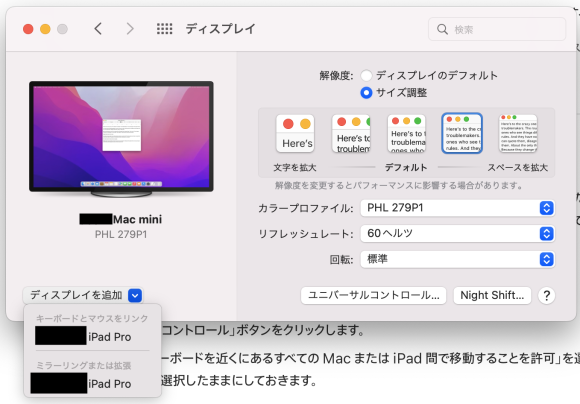
するとMacとiPadが接続されるので、ディスプレイの位置関係を調節したら完了です。
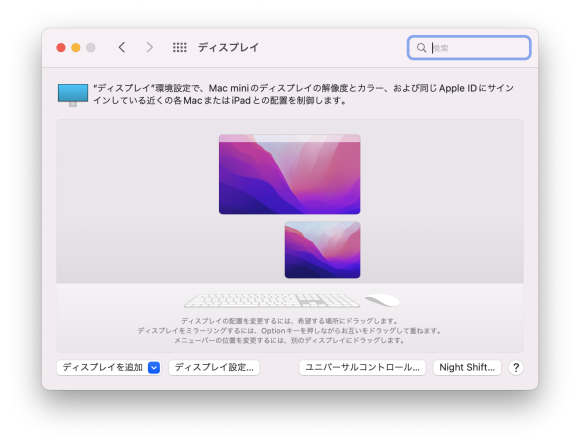
試しにMacから画像をiPadにドラッグ&ドロップでコピーし、iPadからMacに画像をコピー&ペーストでコピーしてみました:
このように、テキストだけでなく画像のコピー&ペーストができ、ドラッグ&ドロップすら可能なのがユニバーサルコントロールの特徴です。動画にもあるとおり反応はかなり良好で、位置合わせをしっかりおこなえばシームレスな操作ができます。
ファイルサイズが大きい動画がコピーできるかについても実験してみました:
30MBを超えるファイルサイズの動画も問題なくコピーできました。
ファイルサイズやファイル容量の制限については不明ですが、かなり実用的な機能といえそうです。
高機能マウスやキーボードは使える?
以前、iPadで仕事がどれくらいできるのか実験した記事のなかで、iPadに高機能マウスやキーボードを接続すると、それらの機能の多くが使えることを紹介しました。
ではユニバーサルコントロールの場合どのような挙動になるか実験したところ、サードパーティー製の機器とApple純正品では挙動が異なることがわかりました。
機能が大きく制限されるサードパーティー製デバイス
まずマウスとしてロジクール製のMX ERGOを使用したところ、右クリックと左クリック以外は一切使えず、ホイールすら反応しません:
拡張されたボタンはともかく、ホイールが使えないのは致命的です。
また、Logicool Optionsというロジクール公式のユーティリティを使ってMission Controlをボタンに割り当てたところ、このボタンを押すとカーソルがiPad側にあってもMac側のMission Controlが開きました。
まだLogicool Optionsがユニバーサルコントロールに対応していないのが原因かもしれないと考え、ユーティリティがインストールされていないMicrosoft製のマウスを接続したところ、今度はデバイスの壁を越えたカーソルの移動ができないという現象が起きました。
この状態でもMX ERGOならデバイスの壁を越えられるので不具合かもしれません。
高機能キーボードについても状況は同じで、音量調整やMission Controlに割り当てられているキーを押すとMac側が反応します。
サードパーティー製のマウスとキーボードを使った場合、それらをiPadに直接接続したときと同じ挙動にはならないようです。
Apple製デバイスならシームレスに使える
Apple製デバイスなら状況が違う可能性があると考え、Magic Trackpadを試してみました。
Magic Trackpadの場合はスクロールはもちろん、ジェスチャーによる操作などフルにMagic Trackpadの機能が使えます:
Magic MouseやMagic Keyboardについては試せていませんが、同様にこれらのデバイスならユニバーサルコントロールで接続されたMacでも機能がフルに使えるのかもしれません。
スクリーンショットもデバイスの壁を越えられない
その他の制限として、Macのスクリーンショット機能もデバイスの壁を越えることができませんでした。
Macにはshift+cmd+4で範囲指定のスクリーンショットを撮る機能がありますが、残念ながらこの機能でiPad側の画面を指定することはできません。
shift+cmd+5で使えるウィンドウごとのスクリーンショットや動画撮影も同様です。
このため、iPad側のスクリーンショットをMacで利用したいなら、iPad側の機能でスクリーンショットを撮ってからコピー&ペースト等でMac側に移す必要があるでしょう。
ときどき動作が不安定になることも
ユニバーサルコントロールは現状、ベータ版として公開されています。
そのためか実験をおこなっている最中に突然接続が切れる、デバイスを越えたドラッグ&ドロップができないなど、動作が時折不安定になりました。
Apple自身も、
ベータソフトウェアは開発途上にあるため、一部の機能が想定通りに作用しない場合があります。iPad で Mac のデスクトップを拡張またはミラーリングしたい場合は、代わりに Sidecar をお使いください。
とユニバーサルコントロールの紹介サイトで述べています。
SidecarはSidecarで不安定な面がありますが、仕事など重要な作業で使うならユニバーサルコントロールは避けたほうがいいかもしれません。
ユニバーサルコントロールはどんなときに役に立つ?
ユニバーサルコントロールは、iPadをMacに接続したキーボードやマウスで使える機能です。
こう聞くと便利そうな機能なのですが、もともとMacとiPadはユニバーサルクリップボードで繋がっていてコピー&ペーストはシームレスですし、iCloudを使えばファイル共有も簡単です。
ではどういう時に役に立つか考えてみると、Macでの作業中にiPadにしかインストールされていないアプリを利用するときくらいでしょうか。
Macを操作していたのと同じキーボードとマウスで、iPadをそのまま操作できるからです。
ただ、ユニバーサルコントロールはiPadの画面をオフにすると接続が切れてしまうのが残念です。iPadの画面をつけたままにするというのは、バッテリー消費の面からあまり賢明とは言えないからです。
iPadの画面をつけると自動的に接続するようにもできますが、この場合MacとiPadが同時に起動していると常にユニバーサルコントロールで接続されてしまいます。
サードパーティー製キーボードの機能が制限されることもあり、筆者はユニバーサルコントロールは今のところ常用する気にならず、どちらかというとSidecarのほうが使いやすいと感じています。
常にMacとiPadを並べて使っている場合は、ユニバーサルコントロールは有益かもしれません。
ユニバーサルコントロールの今後の発展に期待
ユニバーサルコントロールは今のところベータ版に位置付けられています。
このため、今後さらに機能が増え、より多くのユーザーにとって手放せない機能になる可能性はあるでしょう。
差し当たって、サードパーティー製のキーボードやマウスの拡張機能をそれなりにiPad側で使えるようにして欲しいものです。
また、現在はSidecarとユニバーサルコントロールは排他式で使える仕組みになっていますが、Sidecar中にiPad側に通知が来たら自動的にユニバーサルコントロールに切り替えてくれると便利だと思います。
ユニバーサルコントロールは近いうちに公開が予定されているiPadOS15.5とmacOS 12.4で正式機能となる見込みです。
ちなみにユニバーサルコントロールに似た機能として、ロジクールの「Flow」という機能があり、こちらはMacとWindowsの間でカーソル操作やファイルのコピー&ペーストなどがおこなえます。
できればAppleとMicrosoft、さらにはGoogleが協力し、OSレベルでメーカーの壁を越えたユニバーサルコントロール機能を実装してくれるとありがたいのですが、さすがに実現性は低いかもしれません。
Source: Apple, Logicool
(ハウザー)
- Original:https://iphone-mania.jp/news-454793/
- Source:iPhone Mania
- Author:iPhone Mania
Amazonベストセラー
Now loading...